
Să luăm în considerare toate acestea pe exemplul celor mai comune trei browsere: Chrome, Firefox, Opera.
Google Chrome
Pentru a șterge memoria cache și cookie-urile în Chrome, deschideți browserul. În dreapta sus, veți vedea trei bare, făcând clic pe care puteți intra în setări.
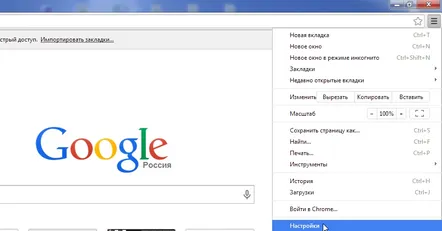
În setări, când rotiți glisorul în partea de jos, faceți clic pe butonul pentru mai multe detalii. În continuare, trebuie să găsiți titlul - date personale. Selectați elementul de ștergere a istoricului.
După aceea, puteți verifica ce doriți să ștergeți și pentru ce perioadă de timp. Dacă este vorba de viruși și adware, se recomandă ștergerea cookie-urilor și a memoriei cache pe toată durata rulării browserului.
Mozilla Firefox
Pentru a începe, accesați setările făcând clic pe butonul portocaliu „Firefox” din colțul din stânga sus al ferestrei browserului.
Apoi, accesați fila de confidențialitate și faceți clic pe element - ștergeți istoricul recent (vezi captura de ecran de mai jos).
Aici, la fel ca în Chrome, puteți alege la ce oră și puteți șterge.
Operă
Mergem la setările browserului: poți apăsa Cntrl+F12, poți prin meniul din colțul din stânga sus.
În fila Avansat, acordați atenție elementelor „Istoric” și „Cookies”. Acesta este ceea ce este necesar. Aici puteți șterge atât cookie-urile individuale pentru un site, cât și complet, toate...
